Guia para comentários do YouTube: visualizar, ocultar, excluir, ativar e mais
Publicados: 2022-05-05Guia para comentários do YouTube: visualizar, ocultar, excluir, ativar e mais
O canal do YouTube é uma ótima plataforma para interagir com seus clientes e manter a conversa. No entanto, também pode ser uma fonte de críticas.
Em sua melhor forma, pode criar um senso de comunidade. No entanto, isso pode prejudicar sua marca e desviar os espectadores do seu conteúdo na pior das hipóteses. É crucial entender como lidar com seus comentários do youtube a esse respeito. Descubra como excluir ou desativar comentários e como corrigir os problemas mais comuns.
Índice
- 1 Como comentar um vídeo do YouTube em um smartphone ou tablet
- 2 Como visualizar seu histórico de comentários do YouTube
- 3 Como desativar comentários no YouTube?
- 4 Como ativar os comentários do YouTube no celular
- 5 Como desativo os comentários no YouTube?
- 6 Como habilitar comentários no YouTube?
- 7 Como excluir todos os comentários do YouTube
- 7.1 Use seu histórico de comentários.
- 8 Excluindo comentários feitos por outras pessoas
- 8.1 Relacionado
Como comentar em um vídeo do YouTube em um smartphone ou tablet
Visite o YouTube e clique no canto inferior direito (se você não estiver registrado com a conta do YouTube). Se você baixou o aplicativo, poderá fazer login no YouTube. Aplicativo do YouTube.
Clique no vídeo sobre o qual deseja comentar.
No meio do vídeo, você encontrará uma seção que permite comentários . Em seguida, toque no logotipo à direita, que aparece como duas setas apontando para os dois lados, como na imagem abaixo.
Toque na área que indica comentar publicamente , que é mostrada na caixa em vermelho; você pode digitar qualquer comentário que você goste. Certifique-se de que os comentários sejam positivos, mesmo ao dar feedback negativo. Por exemplo, “Isso é péssimo” não é muito útil. Por outro lado, “Este vídeo corta no final” é um comentário eficaz porque informa ao criador o que precisa ser corrigido.
Como visualizar seu histórico de comentários do YouTube
Se você estiver com disposição para uma excursão pelas memórias do YouTube (oh, você era jovem!), revisar os comentários que você postou no YouTube é simples.
Vá para o histórico de comentários .
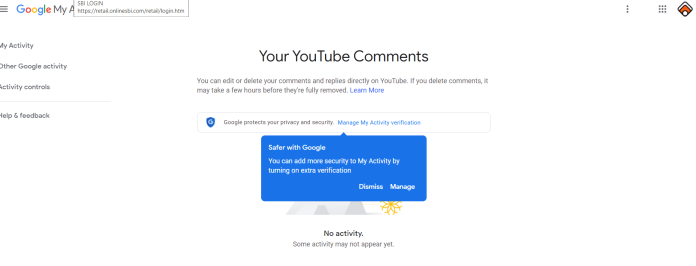
Toque no conteúdo para ir ao local em que você postou seu comentário.
Esteja ciente de que, se você postou um comentário em um vídeo que foi excluído ou seu comentário foi excluído por violar o código de conduta do YouTube, você não o verá listado nesta página. Assim, sua trollagem se perderá nas areias do tempo. Desculpe!
Como desativar comentários no YouTube?
Etapa 1. Acesse o Estúdio de Criação do YouTube.
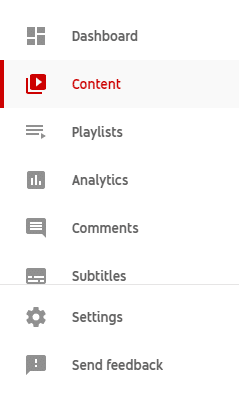
Passo 2. No lado esquerdo-direito do seu painel, escolha a opção “Conteúdo”. Os vídeos que você carregou no YouTube serão exibidos na tela.
Etapa 3. Vá para o vídeo cujos comentários você deseja remover. O ícone do lápis de toque está no lado direito do vídeo em miniatura.
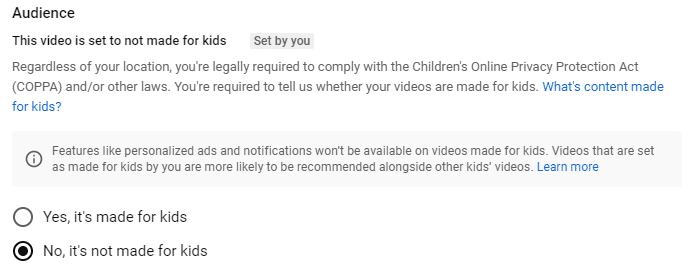
Etapa 4. Na seção "Público", escolha "Não, não foi feito para crianças".
Passo 5. Continue rolando para baixo para ver “MOSTRAR MAIS” e clique nele.
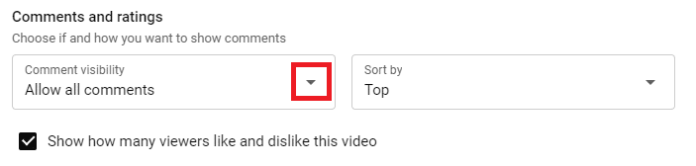
Etapa 6. Vá para a seção "Comentários e classificações". Selecione o menu suspenso em "Visibilidade do comentário" na seção "Visibilidade do comentário" e escolha "Desativar comentários" no menu suspenso

Etapa 7 Depois de concluir todos os ajustes necessários, selecione "Salvar" na borda superior direita do seu painel. Isso salvará as modificações.
OBSERVAÇÃO: na etapa 4, ao clicar em "Sim, é feito para crianças". A visibilidade dos comentários será alterada automaticamente em "Desativar comentários" e você não poderá alterá-la.
Como ativar os comentários do YouTube no celular
Inicie o YouTube Studio. Abra o app YouTube Studio e toque no menu no canto superior esquerdo.
- Selecione Vídeos.
- Clique no vídeo para o qual deseja ativar os comentários
- Clique no símbolo de lápis localizado próximo ao topo.
- Clique na guia Configurações avançadas.
- Toque para baixo até encontrar a opção de comentar que permite ativar os comentários nos vídeos. Toque em Salvar.
Como desativo os comentários no YouTube?
- Vá para Configurações> Seção Carregar Padrões
- Vá para a guia Configurações avançadas
- Visite a seção Comentários e clique em Desativar comentários.
Todos os vídeos que você enviar terão os comentários desativados por padrão.
Como habilitar comentários no YouTube?
Você decidiu reconsiderar sua decisão depois de desativar os comentários nos vídeos do YouTube. Agora, você quer saber como permitir o recurso de comentários no YouTube. Siga estas etapas para permitir comentários no YouTube.
- Inicie seu Estúdio de Criação do YouTube. Escolha "Configurações" no lado esquerdo do painel do painel.
- Clique em “Canal” na janela de configurações. Em seguida, escolha a guia "Configurações avançadas" na parte superior.
- Na seção "Público", escolha "Não Este canal deve ser definido como não adequado para crianças. Eu não carrego conteúdo criado para crianças.”
- Selecione “Upload defaults” no painel do lado esquerdo e clique em “Advanced settings” na parte superior
- Clique na seção "Comentários", clique no menu suspenso e escolha "Permitir todos os comentários".
- Por fim, clique em “Salvar” no canto inferior direito para aplicar as modificações.
Ao descobrir como permitir comentários no YouTube, saiba que você tem a opção de alterar suas preferências se preferir manter alguns comentários inadequados do YouTube para feedback ou se preferir manter todos os comentários indefinidamente para análise.
Como excluir todos os comentários do YouTube
É fácil excluir os comentários que você postou no YouTube. Você pode remover comentários que deixou em seu canal do YouTube. As únicas exceções são os comentários postados antes de o Google assumir o controle do YouTube em 2006.
Como você lê e edita seus comentários? Duas abordagens poderiam usar.
Use seu histórico de comentários.
Para ver todos os comentários que você postou no Youtube, acesse sua página de histórico de comentários aqui: https://www.youtube.com/feed/history/comment_history.
- Para apagar um comentário específico, você deve fazer o seguinte:
- Primeiro, encontre os comentários em seu passado.
- Selecione Mais (Ícone de três pontos horizontais).
- Selecione Excluir.
- Certifique-se de confirmar que deseja excluir permanentemente o arquivo.
Infelizmente, não há opção para excluir todos os comentários do histórico da sua conta.
Excluindo comentários feitos por outras pessoas
Se você é um autor, é uma ótima opção usar os recursos de moderação de comentários do YouTube. Você tem certo controle sobre o tipo de comentários que aceita em seu canal do YouTube. Por exemplo, é possível remover qualquer comentário que contenha um link de saída ou hashtag.
O que acontece se você deseja apagar um comentário de outra pessoa em seu canal do YouTube?
Basta clicar nos três pontinhos que estão ao lado do comentário. Você pode optar por denunciar o usuário por conteúdo impróprio ou bloquear seus comentários na página.
Clique em Excluir para excluir o comentário. Observe que isso faz com que todas as respostas ao comentário também desapareçam.
Obtenha serviços ilimitados de design gráfico e de vídeo no RemotePik, reserve sua avaliação gratuita
Para se manter atualizado com as últimas notícias de eCommerce e Amazon, assine nossa newsletter em www.cruxfinder.com
